mysql数据库创建表 mysql数据库入门第一步之创建表
我纯洁全身都纯洁 人气:0创建数据库
右键-新建数据库

输入库名、选择字符集和排序规则,点确定
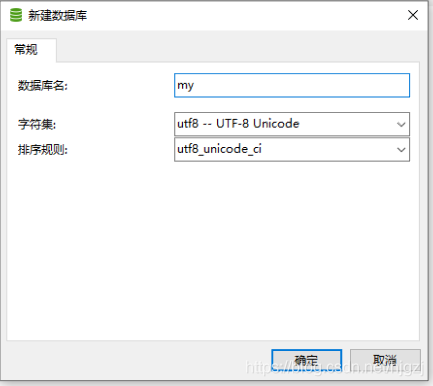
创建数据库成功
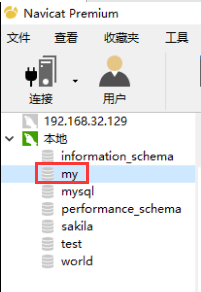
新建表
my-表-右键-新建表
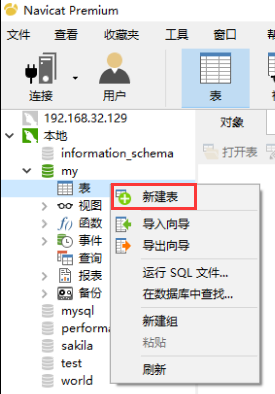
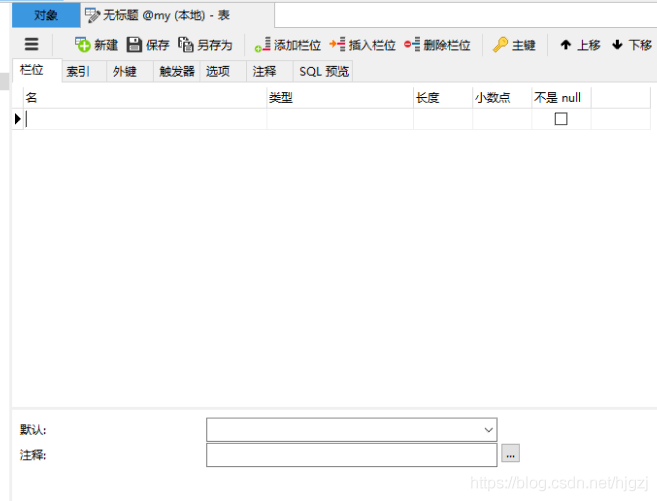
如上图所示,在第一个标签页“栏位”中
名:字段的名字
类型:字段的类型,有几十种,常用的有以下几种
- char,可以存定长的字符串
- varchar,可以存变长的字符串(定长和变长的区别在长度中介绍)
- int,可以存-2^31 (-2,147,483,648) 到 2^31 - 1 (2,147,483,647) 之间的数字
- datetime,可以存日期类型的数据
长度:数据存的最大长度,对于不同的字段类型,长度表示的意义也不一样
- 字段类型为char时,该长度表示存的最大长度,例如为100时,存的数据就算不超过100位,也会占用100位的存储空间
- 字段类型为varchar时,该长度表示存的最大长度,例如为100时,数据占用的空间会根据存的数据的长度来分配,数据越短占用的空间越少
- 字段类型为int时,该长度无意义,不管是输入0还是100都一样,因为int类型已经确定了范围了
- 类型为datetime时,该长度表示秒后面的小数点位数,为0时可以保存为2021-05-27 00:00:00,为3时可以保存为2021-05-27 16:48:41.000
小数点:默认就行,不用填,没什么用
不是null:默认为否,就是插入数据时可以不填,默认会插入null,表示什么也没有,连空字符串都不是,如果勾上了,查询数据时就必须填入该字段,不然会报错
不是null后面还有一个空白列,点击之后会出现一把钥匙

这个是用来设置主键的,把一个字段设置为主键相当于这个字段是这个表中的唯一数据,就是不重复的数据,一般会用一个无意义的字段表示,如id
下方区域:选择不同的字段类型会加载不同的内容,这里简单说几种
int:主要关注自动递增,如果勾上了,则插入数据时不用插入id字段,数据库会每次加1的插入到表中,其他选项不用理会
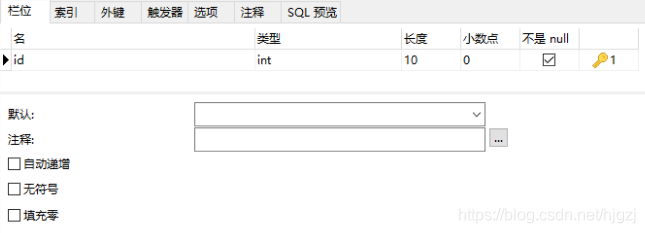
varchar:默认中有三个选项,当插入数据时不插入该字段时,数据库会根据这项自动插入数据:选择第一个时可以编辑这个输入框,插入自定义的数据;选择第二个时会插入null(非字符串null,就是表示什么都没);选择第三个时会插入空字符串。其他的选项一般不用管,保存表时会字段填入默认值。
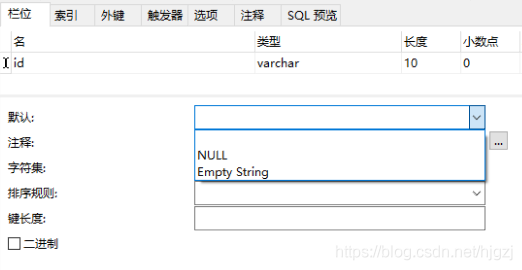
不管是什么字段类型,下面都会有注释输入框,就是填入该字段代表的意义,这个虽然可以不填,但是要养成一个良好的习惯就必须填。这里我要说一下,一个字段要选择什么样的类型没什么规定,主要看工作中公司怎么要求的,例如A公司要求年龄用int,性别用char,时间用datetime,B公司要求所有字段都用varchar。我在接下来的教程里会把字段类型全部设置成varchar,这点不用纠结为啥了。
接下来,我建一个用户表,搞一些用户的常用字段,字段名的定义一般用英文或者拼音全拼,可以用下划线分割,怎么定义也得看公司怎么要求的,有些公司说用拼音不专业,就非得用英文,这就很扯蛋了,只要通俗易懂就行了,用拼音需要避免用首字母,例如用户名称搞了个yhmc,鬼知道这个字段是啥意思,只要不大小写混用,不英文拼音混用就行了。
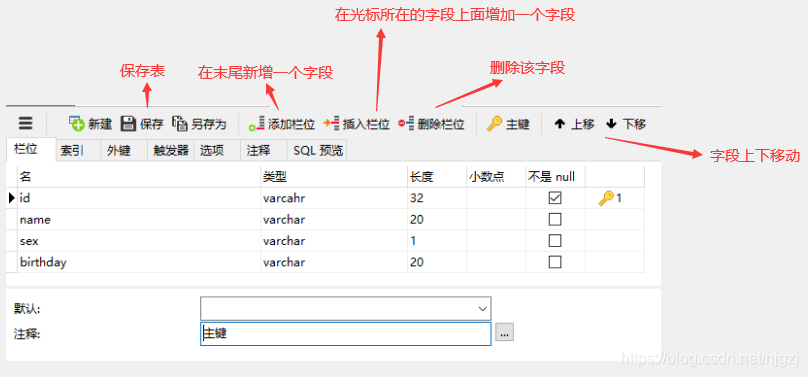
注意我以后所说的“保存”都不是点界面能上的保存按钮,都是用快捷键Ctrl+S操作的,这个与直接点击保存按钮效果是相同的,只是更方便
如上图,保存,然后弹出一个输入表名的框,输入完点确定就行了,如果点确定报错,检查下是不是类型输入错了或者别的原因,有时候建表时明明什么都对的保存时也会报错,这就是Navicat的bug了,关掉重新建表或者先建一个字段的表保存完再修改表结构加字段也行。
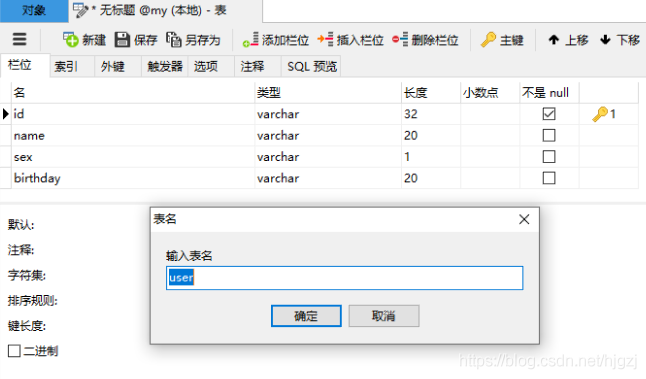

你可以双击打开表之后手动新增、修改、删除数据
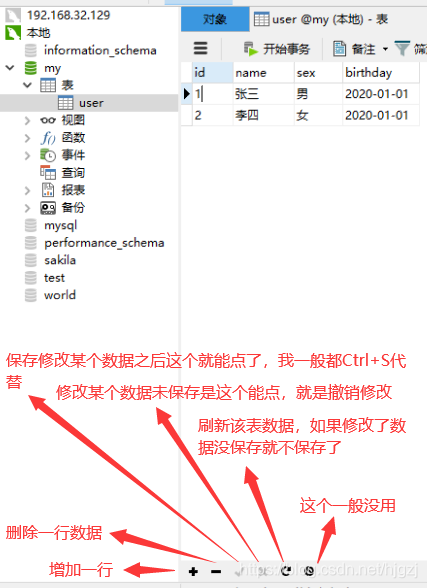
以上菜单里的选项建议都用一下,试试功能,下一节讲表的增删改查。
加载全部内容